You are here
TP-LINK路由器如何配置L2TP服务器 有大用
星期四, 2020-07-30 08:07 — adminshiping1
适用于: TL-ER6120
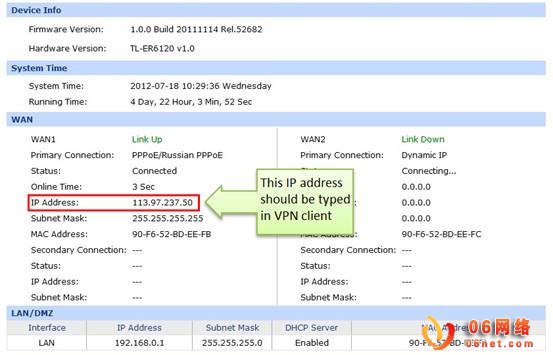
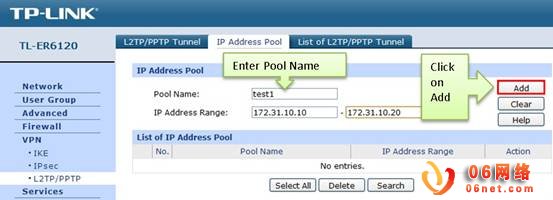
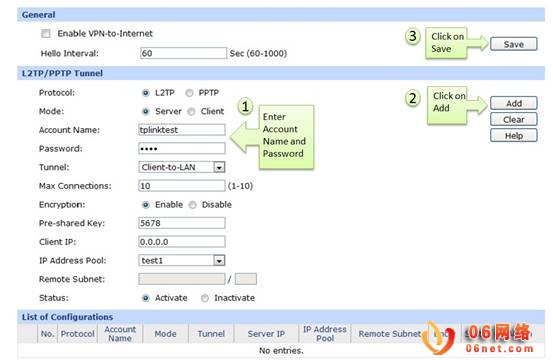
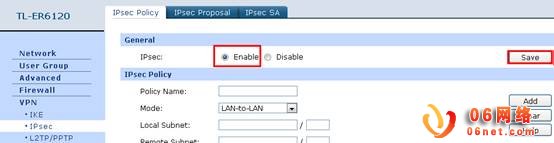
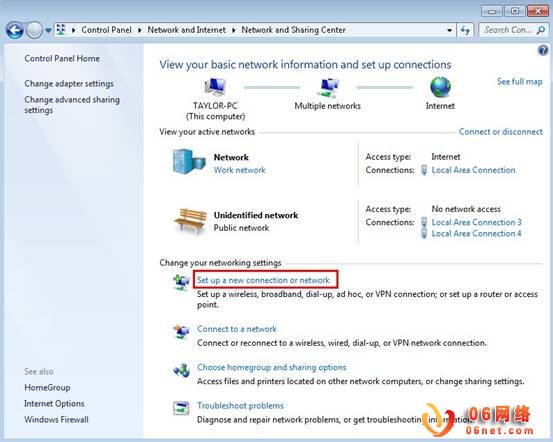
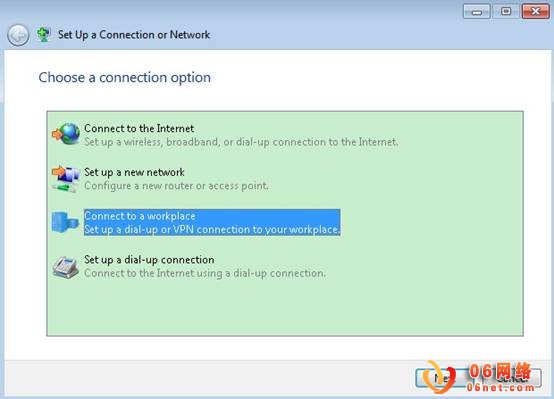


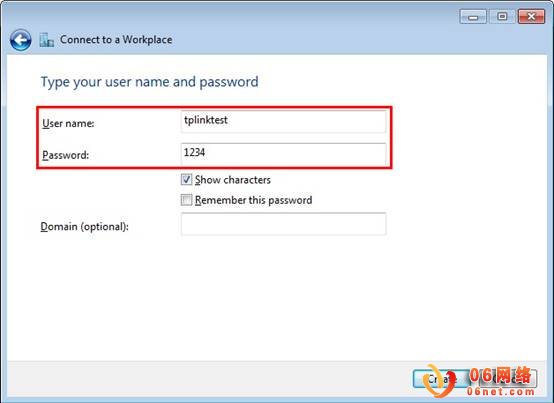
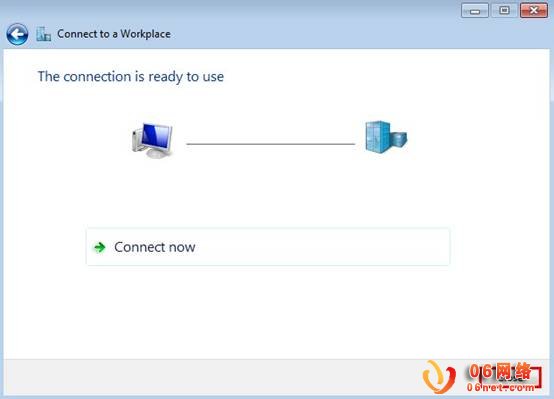
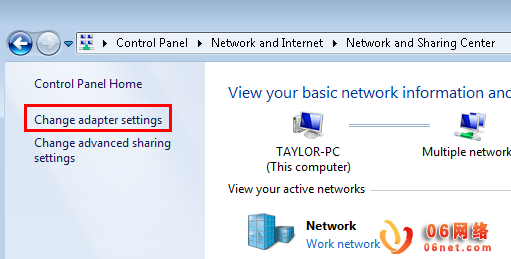

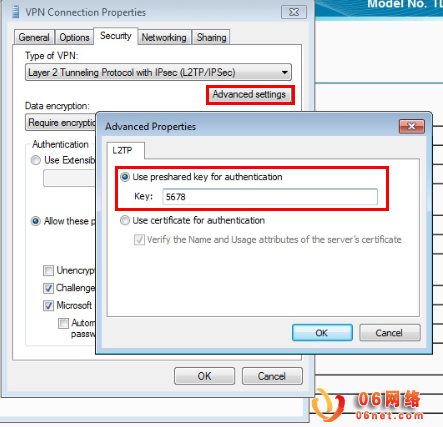
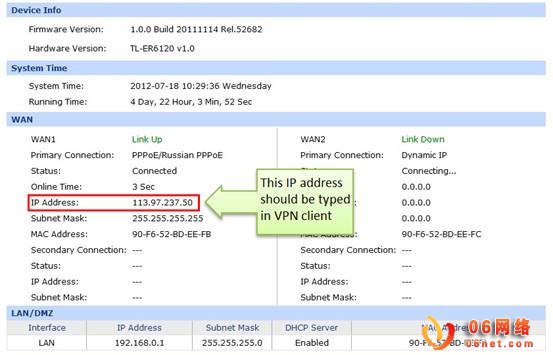
步骤2:点击VPN - > L2TP/PPTP - > IP地址池,进入池名称和IP地址范围,然后点击添加。注意:必须是不同的IP地址池的范围从局域网IP地址范围。
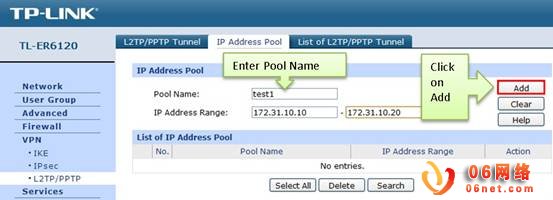
步骤3:看看,选择L2TP协议的模式应该是服务器。
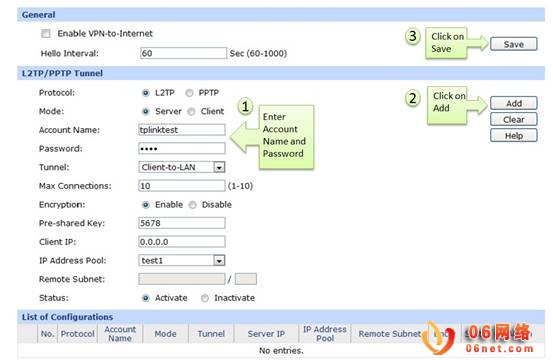
步骤4:输入任何你喜欢的帐户名和密码,这里我们使用“ tplinktest “帐户名称,密码为” 1234 “。
第5步:在隧道中,选择“ 客户端-LAN。
第6步:隧道最多可支持10个连接,我们在这个例子中输入10。
第7步:在“加密”,选择“ 启用“,然后输入“ 5678 “预共享密钥。
第8步:在“IP地址池”,选择“ TEST1 “我们之前添加。
第9步:寻找状态,选择活动。
第10步:点击“ 添加“。
第11步:当我们启用了加密,我们需要去启用IPsec VPN> IPSEC,然后单击“保存”。
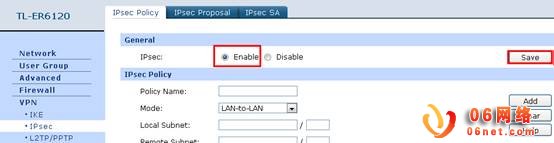
配置L2TP客户端在远程PC(Windows 7的)
注:对于远程PC到连接到LPTP服务器,它可以使用Windows自带的LPTP软件或第三方LPTP的软件。
第1步:点击“ 开始“ - >“ 控制面板“ - >“ 网络和Internet - > 网络和共享中心。
步骤2:单击“ 设置新的连接或网络。
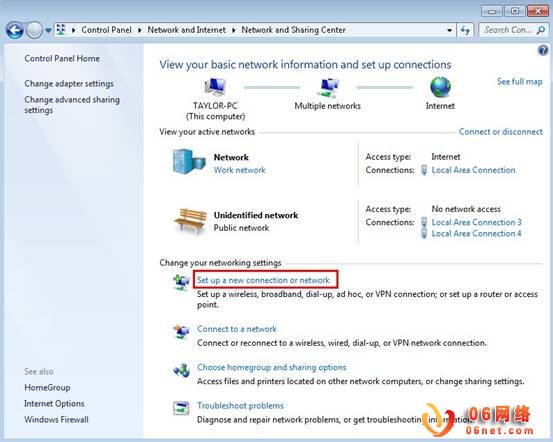
步骤3:选择“ 连接到工作区“,然后点击下一步。
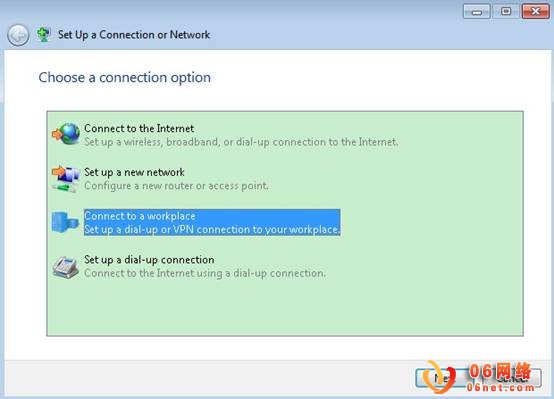
步骤4:选择“ 使用我的Internet连接(VPN)

第5步:在互联网地址栏,输入路由器的广域网IP地址,然后点击下一步。

第6步:输入用户名和密码,然后点击创建。
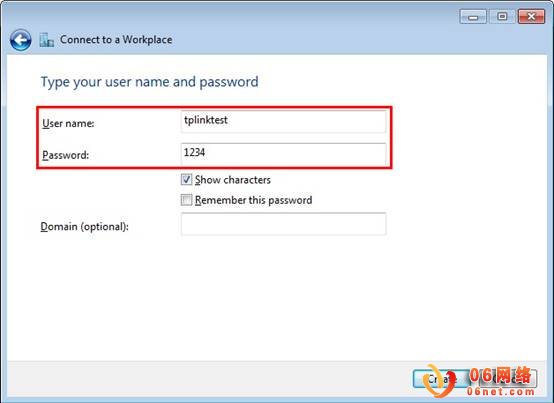
第7步:创建VPN连接,并准备使用,请单击“ 关闭。
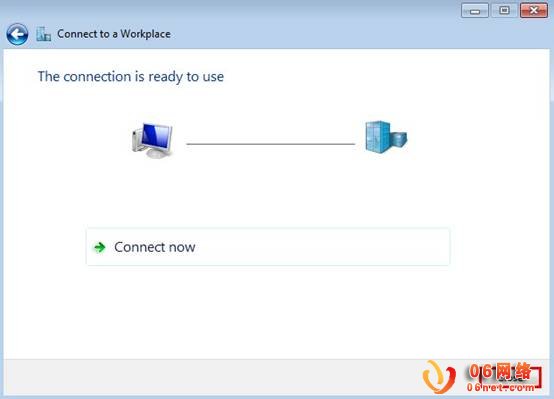
第8步:进入“ 网络和共享中心“,然后单击“ 更改适配器设置在左侧菜单中。
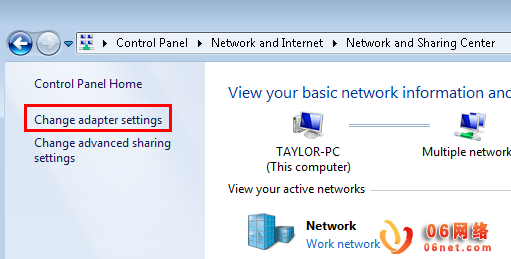
第9步:VPN连接上点击鼠标右键,并选择“ 属性“。在“安全”选项卡上,选择第2层隧道协议与IPsec(L2TP/IPSec)的 “数据加密”下,选择需要加密(如果服务器拒绝断开)。

第10步:点击高级设置,挑选使用预共享密钥进行身份验证,然后输入密钥,这里是“ 5678 “。
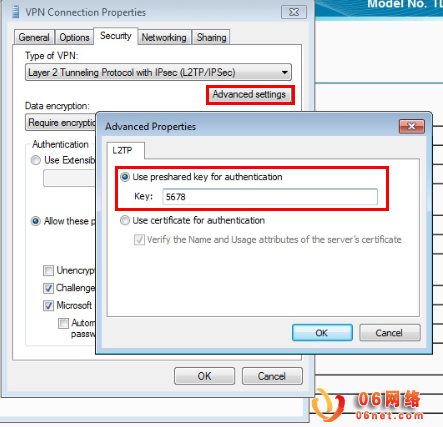
第11步:双击VPN连接,输入用户名和密码,然后点击连接。
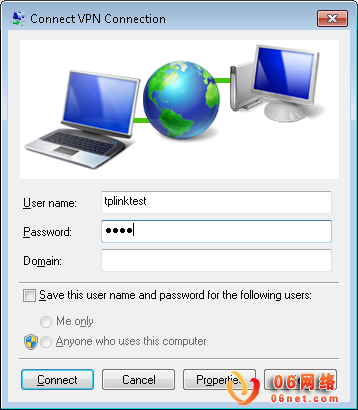
来自 http://www.06net.com/tplinkrouter/2483.html
tplink路由器 如何设置vpn连接
我用iphone和ipad连vpn 一切设置就绪 却连不上 用3G可以正常连接和使用 用家里的无线就不行 想问问是路由器的问题么 如果是的话应该如何设置我的路由器 路由器型号是Tl-WR842N
普通分类:

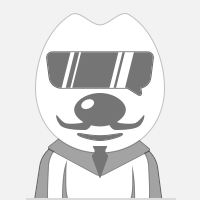
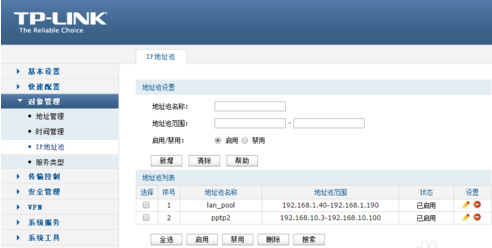 2.然后点击左侧的VPN条目,选择
2.然后点击左侧的VPN条目,选择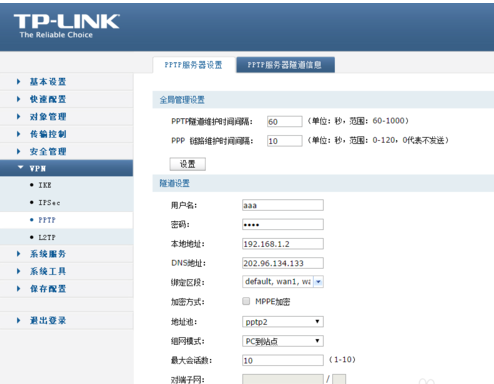 3.本地地址需要为本地局域网内部未使用的ip地址。绑定域为固定ip或者
3.本地地址需要为本地局域网内部未使用的ip地址。绑定域为固定ip或者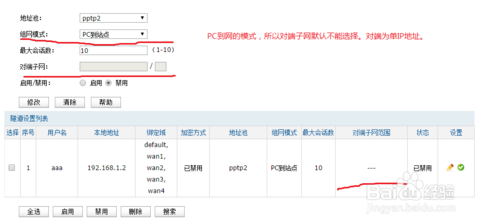 4.对端VPN拨号成功后,可以在PPTP服务器隧道信息里面查看到已连接的拨号信息,表示VPN连接成功。
4.对端VPN拨号成功后,可以在PPTP服务器隧道信息里面查看到已连接的拨号信息,表示VPN连接成功。
